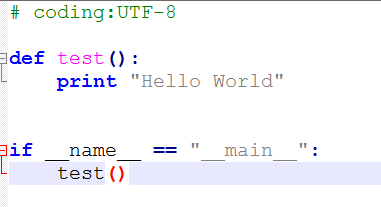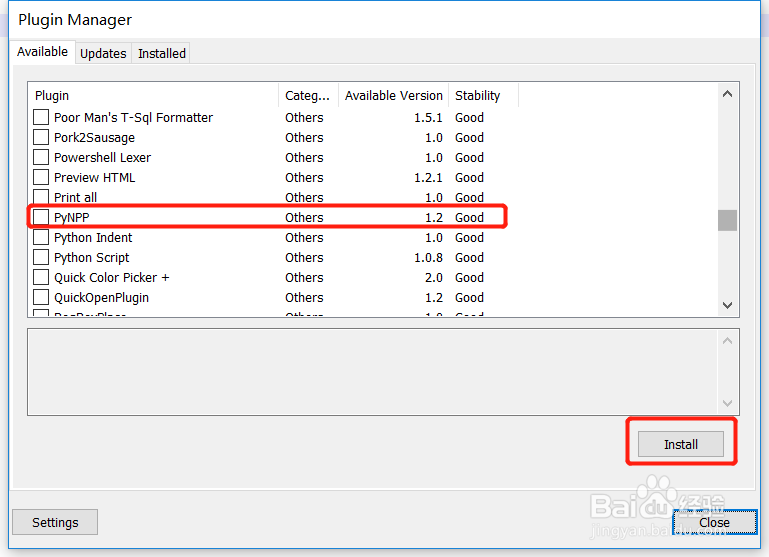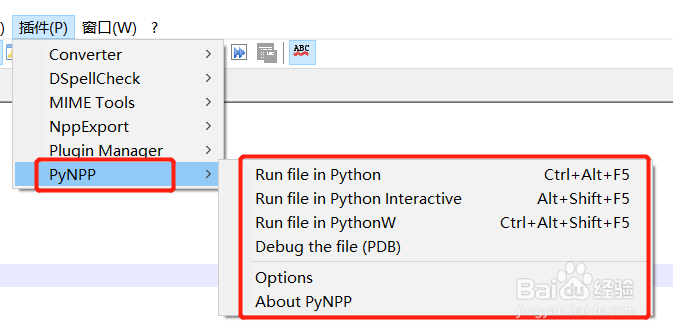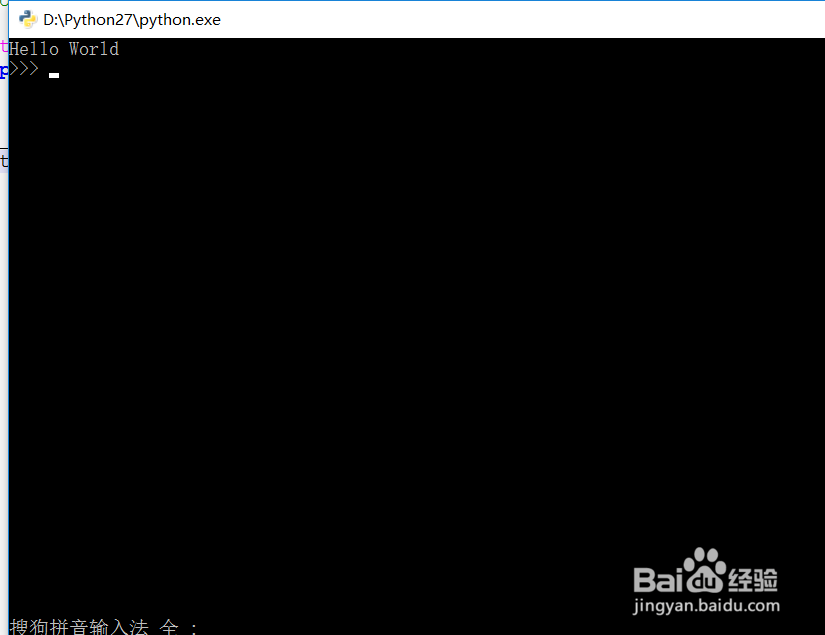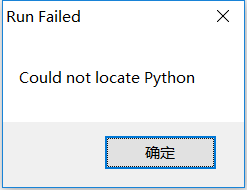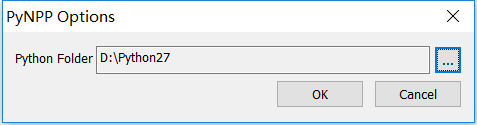Notepad++中运行python脚本
1、使用Notepad++打开要运行的脚本,如下图:
2、选择插件菜单->Plugin Manager -> Show Plugin Manager
3、在弹出的窗口中选择PyNpp,点击install按钮,如图:
4、安装完成后提示重启编乩态祗嚆辑器,点击确定按钮重启编辑器,在编辑器重启之后选择Plugin Manager可以看到PyNpp选项,可以看到此插件的各种命令以及对应的快捷键,如图:
5、按照上面的快捷键 Alt+Shift+F5,这个命令会弹出一个命令行从窗口,并且在脚本执行完成之后不会自动关闭,可以查看脚本执行的结果,如图:
6、如果执行上述快捷键,并未执行脚本文件而是出现以下错误,如图:
7、选择Plugin Manager,选择PyNPP -> option, 在弹出的窗口中选择安装的python的路径,如图:
声明:本网站引用、摘录或转载内容仅供网站访问者交流或参考,不代表本站立场,如存在版权或非法内容,请联系站长删除,联系邮箱:site.kefu@qq.com。
阅读量:88
阅读量:57
阅读量:69
阅读量:70
阅读量:80